Cómo recuperar el acceso al disco duro, solucionar el error de no poder abrir el disco duro

En este artículo, te guiaremos sobre cómo recuperar el acceso a tu disco duro cuando falla. ¡Sigamos!
Convertir archivos PDF a Word es la forma que todavía usamos para convertir archivos PDF a formato Word y editarlos fácilmente, especialmente al descargar documentos en formato PDF en línea. Quantrimang.com desea guiarlo sobre cómo convertir archivos PDF a Word con algunos de los métodos a continuación.
Tabla de contenido
Además de pdfFiller a continuación, puede consultar otras herramientas de conversión de PDF a Word en línea a continuación, que incluyen:
https://www.camscanner.com/pdf-to-word |
https://pdfcandy.com/pdf-to-word.html |
https://tinywow.com/pdf/to-word |
https://formswift.com/convert-pdf-to-word |
https://www.pdfmate.com/pdf-converter-plus.html |
https://cloudconvert.com/pdf-to-docx |
https://www.freeconvert.com/pdf-converter |
https://www.convertpdftoword.net/pdftodocx/ |
https://www.dopdf.com/convert-pdf-online.html# |
Paso 1: Vaya a la dirección https://www.pdffiller.com/y seleccione Seleccionar desde dispositivo.
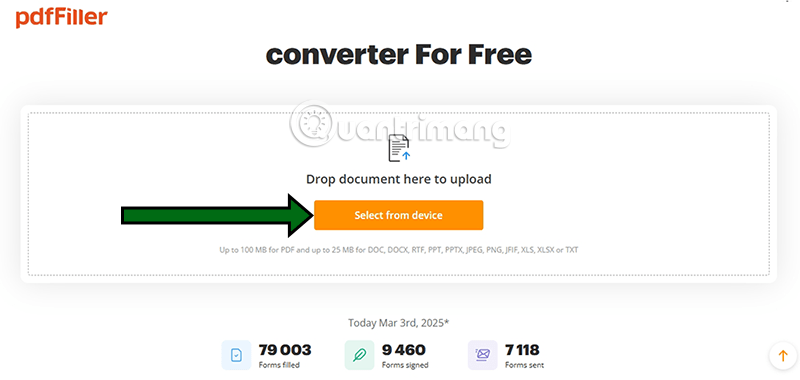
Paso 2: Seleccione la ruta al archivo PDF que guardó en su computadora anteriormente.
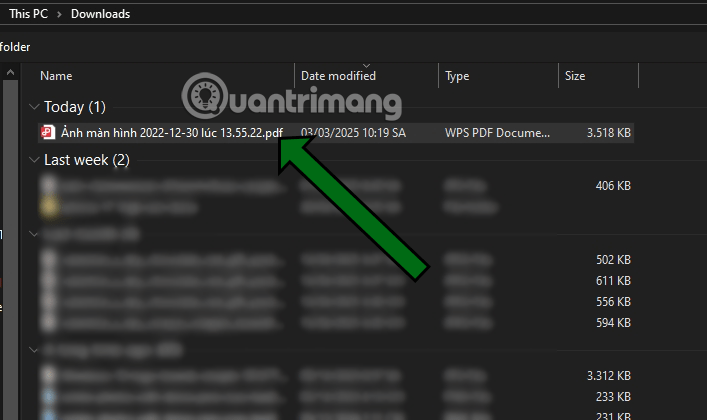
Paso 3: Al cargar el archivo, verá las herramientas disponibles de pdfFiller, use estas herramientas para editar el contenido del archivo PDF si lo desea, o seleccione el ícono Descargar como se muestra a continuación para descargar el archivo Word.
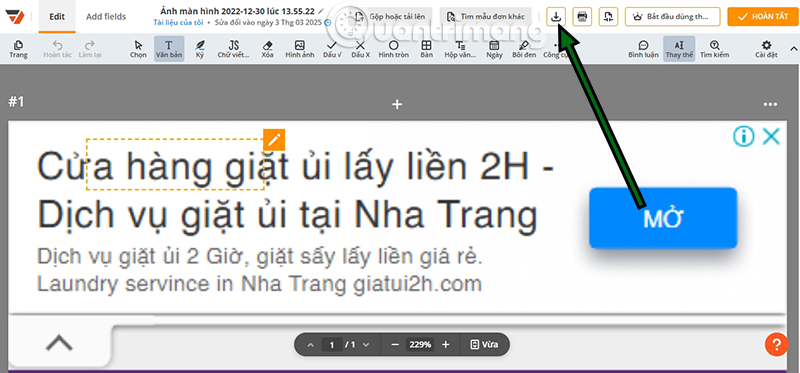
Paso 4: En la sección Guardar como, podrás elegir uno de los formatos de archivo más populares en la actualidad como Word, Excel , PowerPoint y archivos de imagen como JPEG y PNG, junto con un archivo PDF rellenable libremente.
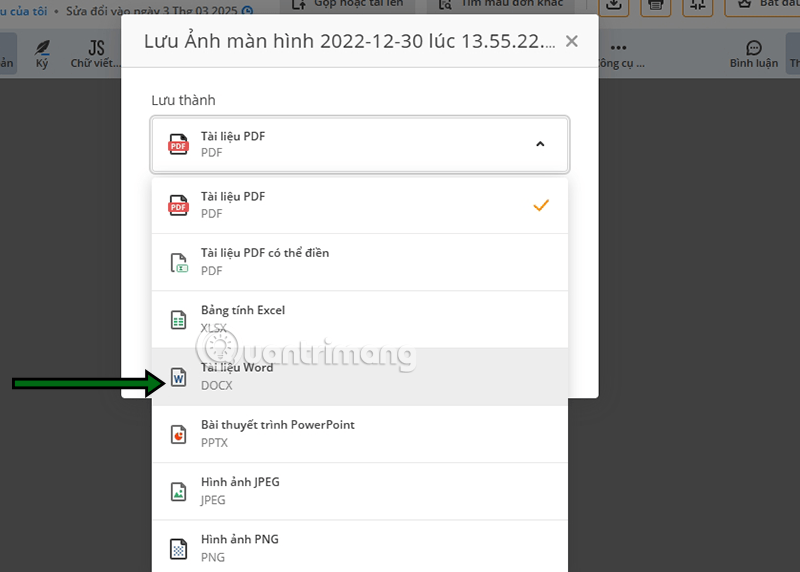
Paso 5: pdfFiller permite a los usuarios guardar el archivo en su computadora o guardar el archivo de Word en servicios en la nube como Google Drive , Dropbox , Box o OneDrive . Selecciona el servicio que deseas guardar o elige guardarlo en tu computadora y finalmente haz clic en Guardar.
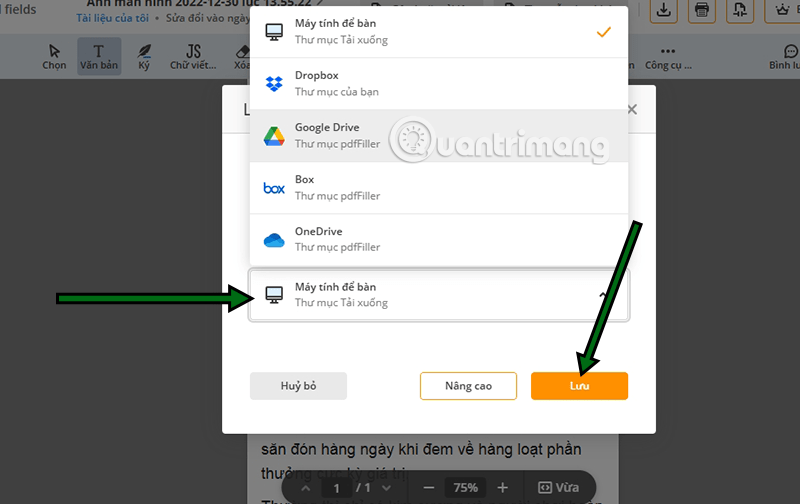
Paso 1: Vaya a http://pdf2doc.com/ y seleccione el formato de archivo que desea convertir, generalmente la opción PDF a DOC estará en la parte superior de la lista. Entonces solo tienes que seleccionar Cargar archivo y esperar a que el sistema convierta el archivo PDF al archivo Word y listo.
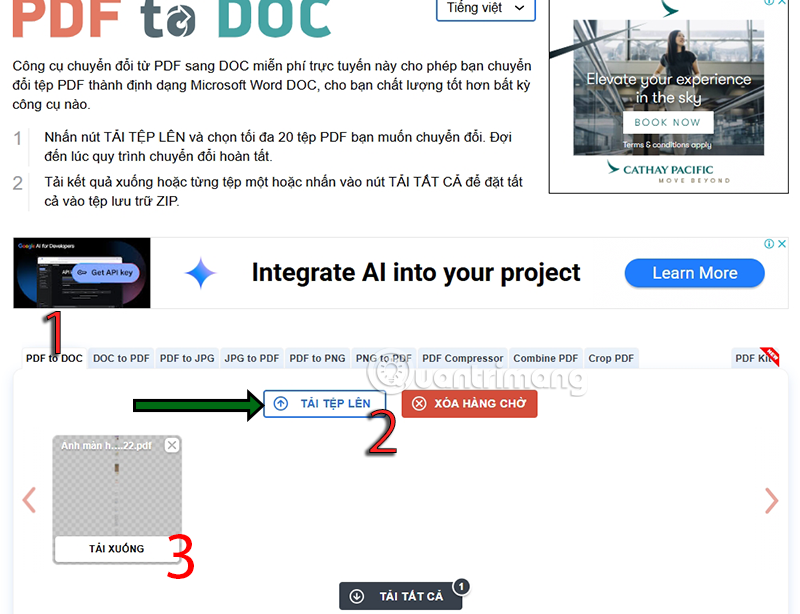
Paso 2: Una vez que se complete la conversión del formato de archivo, verá inmediatamente que el botón Descargar todo a continuación surte efecto. Si está cargando varios archivos, utilice este botón para descargar todos los archivos que acaba de convertir.
PDF a DOC hace el trabajo rápidamente, el archivo DOC convertido no tiene errores de fuente y conserva el mismo formato que el archivo PDF original.
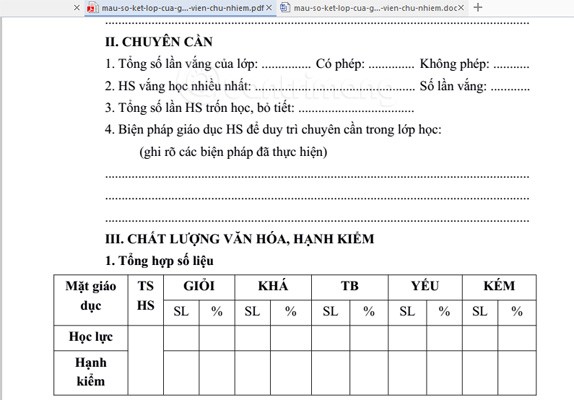
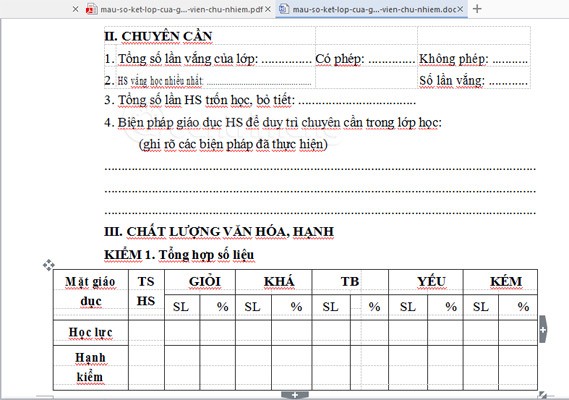
Archivo PDF (arriba) y archivo DOC después de la conversión de PDF a DOC
Paso 1: De manera similar a la herramienta de conversión de archivos PDF a Word anterior, acceda a la dirección Convertir PDF a Word a continuación, luego seleccione Seleccionar archivo para seleccionar el archivo que desea editar en un archivo de Word.
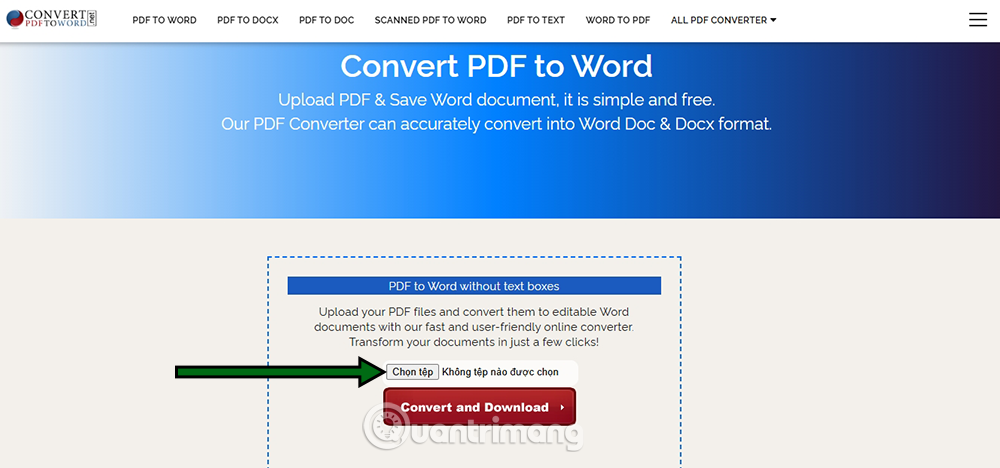
Paso 2: Serás llevado a la interfaz de selección de archivos como se muestra a continuación, haz clic en Seleccionar archivo y selecciona la ruta al archivo PDF guardado en tu computadora, luego selecciona Convertir y descargar para guardar el archivo convertido.
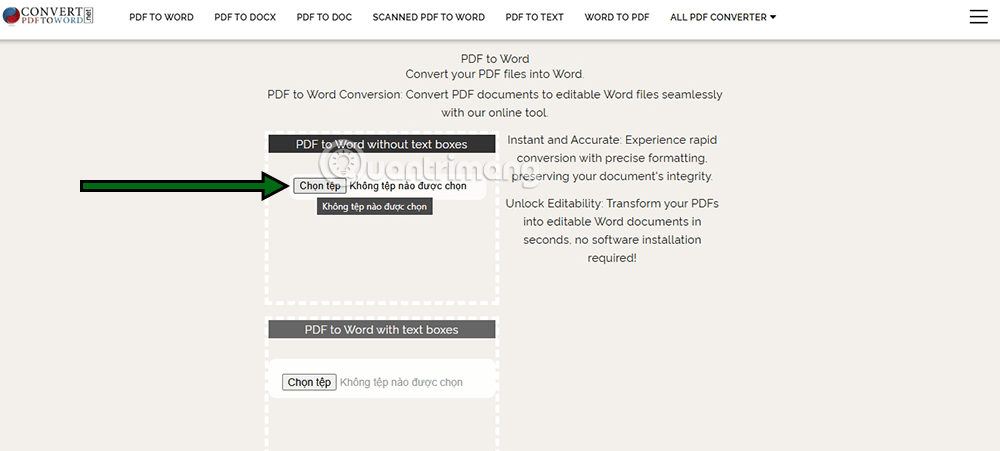
https://www.camscanner.com/pdf-to-wordPaso 1: Además de la herramienta en línea Cam Scanner mencionada anteriormente, Smallpdf también es una de las aplicaciones que ayuda a convertir archivos PDF a archivos Word más rápido. Descargue Smallpdf desde el siguiente enlace, inicie la aplicación y en la interfaz principal seleccione PDF a Word .
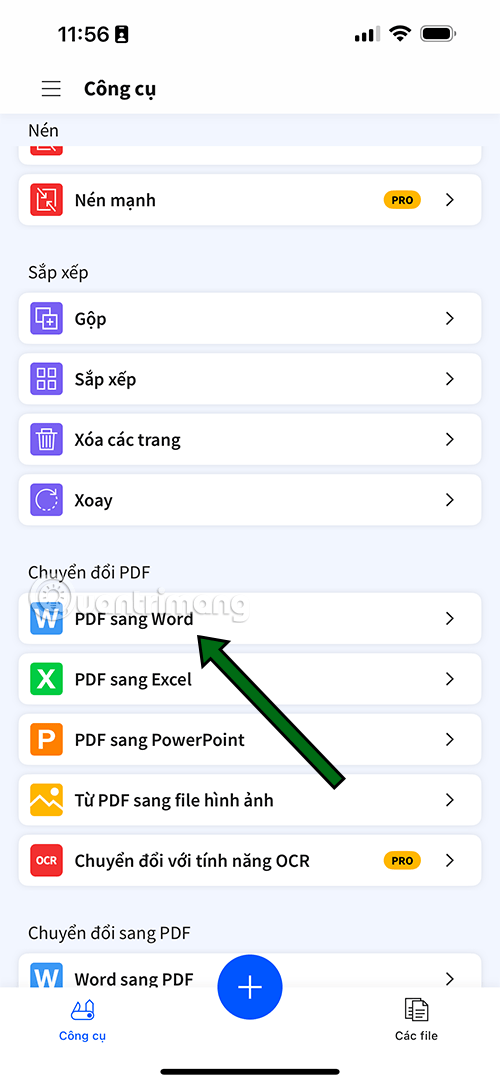
Paso 2: seleccione Agregar archivos para agregar archivos PDF a la lista de conversión.
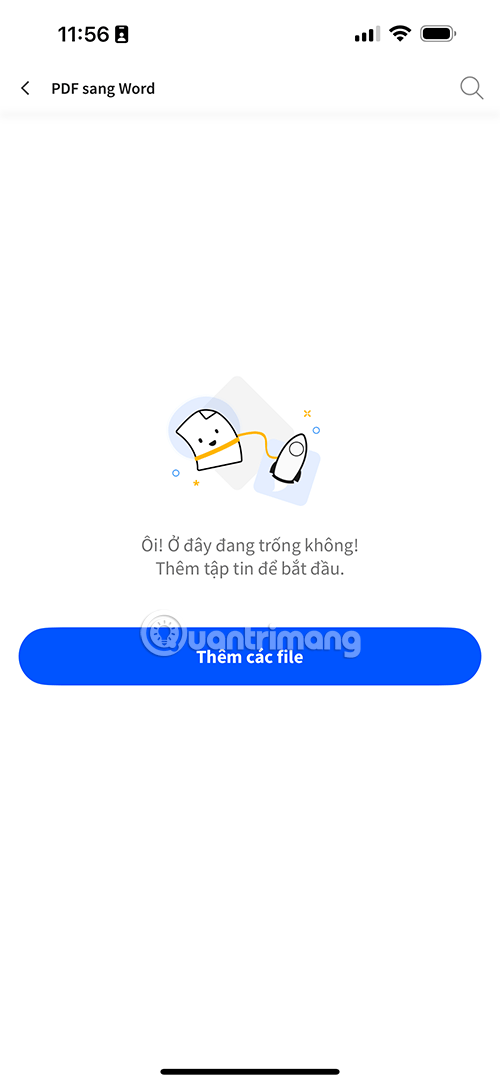
Paso 3: Podrás seleccionar el archivo en la aplicación Archivos, en la barra de búsqueda escribe "PDF", luego se mostrarán los archivos PDF.
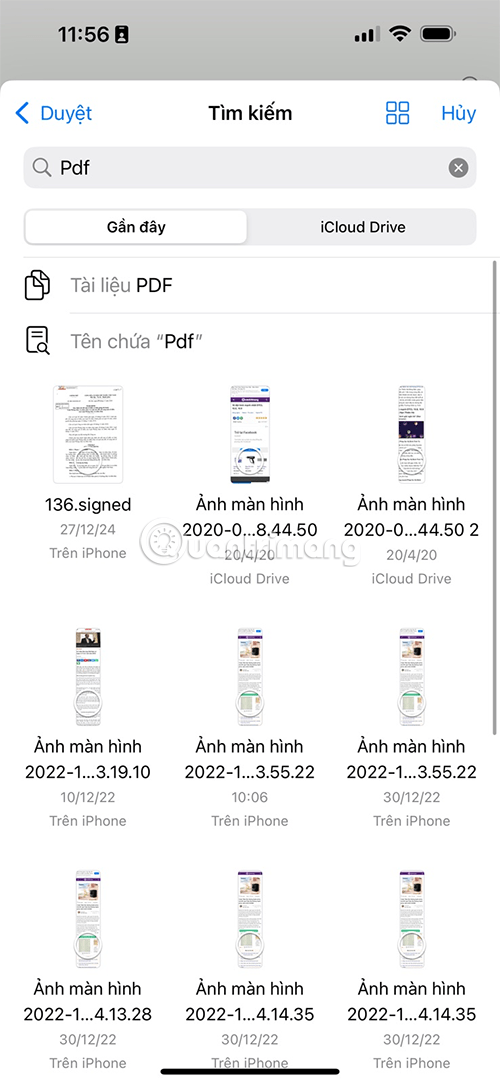
Paso 4: Espere a que el archivo se cree correctamente, seleccione Siguiente en la esquina inferior izquierda de la pantalla.
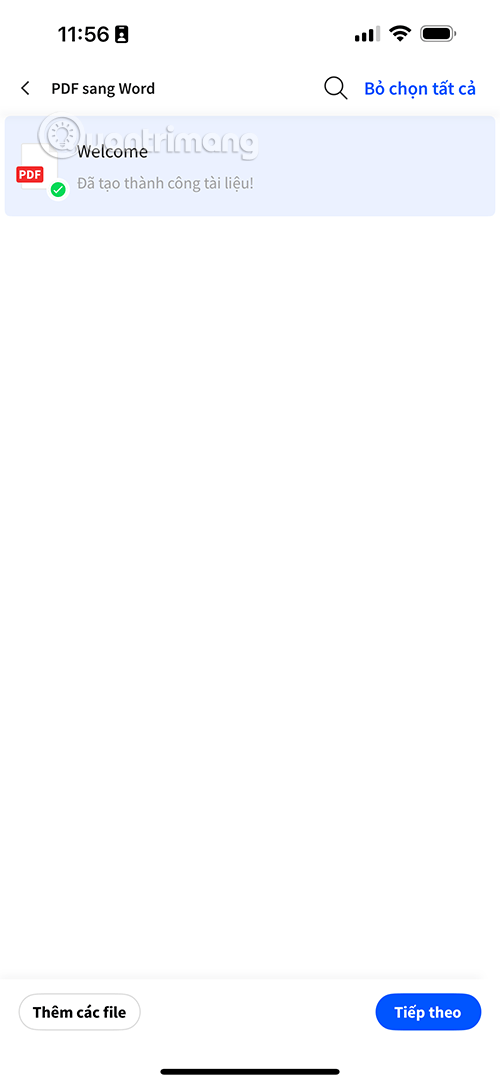
Paso 5: Cuando el archivo PDF se haya convertido correctamente en un archivo Word, verá que el archivo que cargó para la conversión muestra "convertido" después del nombre del archivo. Seleccione el archivo convertido exitosamente para comenzar la descarga.
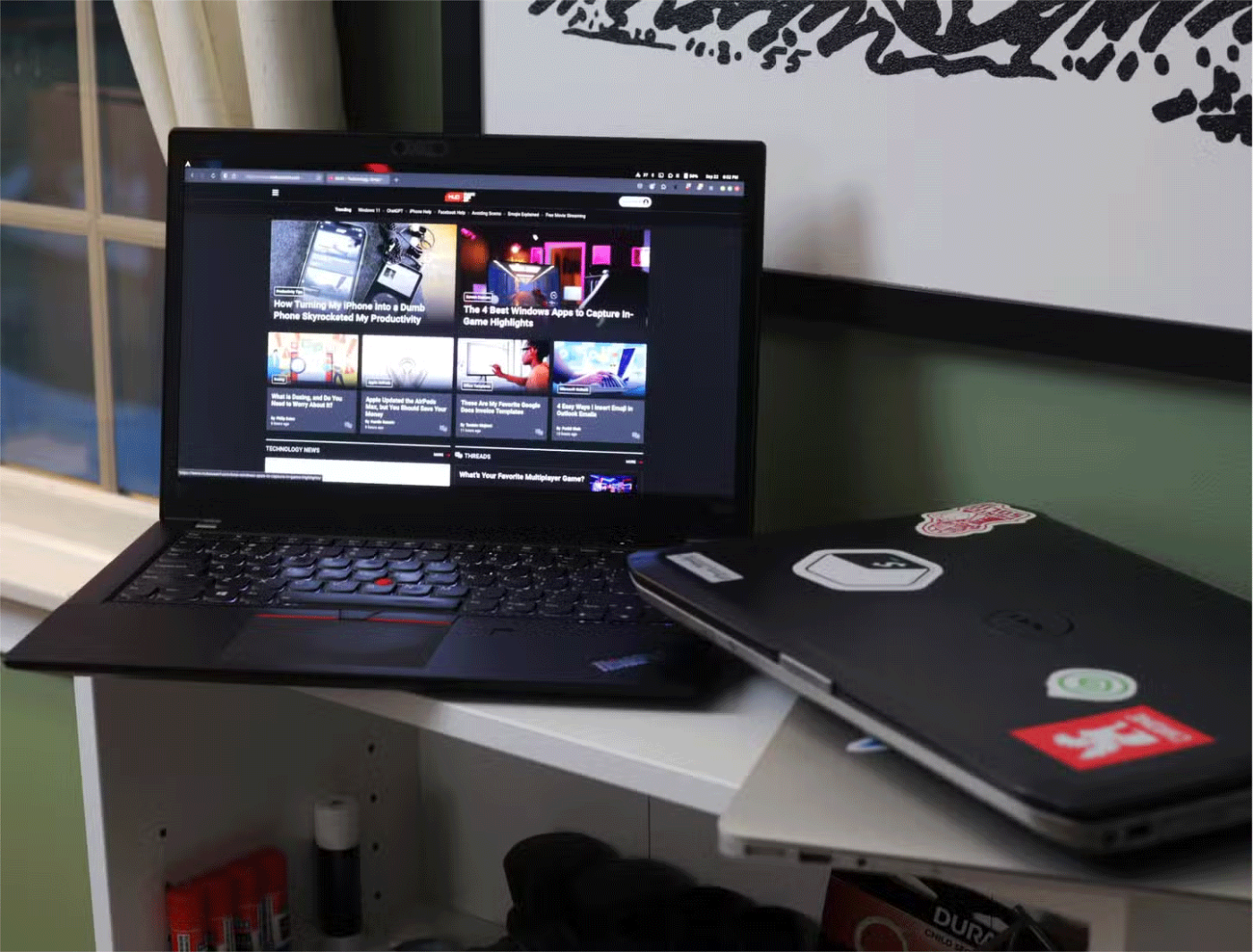
Paso 6: Podrás obtener una vista previa de tu archivo convertido, selecciona el ícono de compartir en la esquina superior derecha para guardar el archivo en tu computadora.
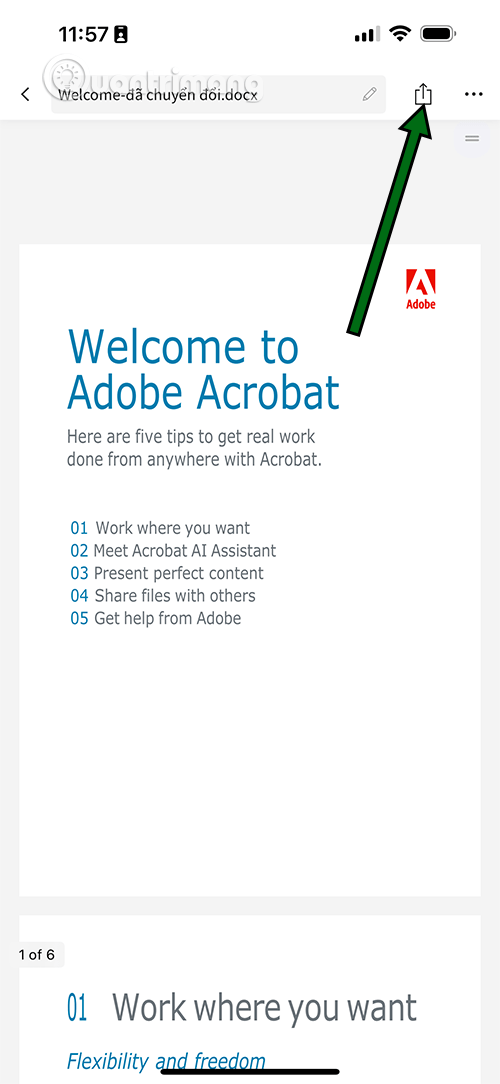
Paso 7 : Seleccione Guardar en archivos para guardar en la aplicación Archivos en su iPhone.
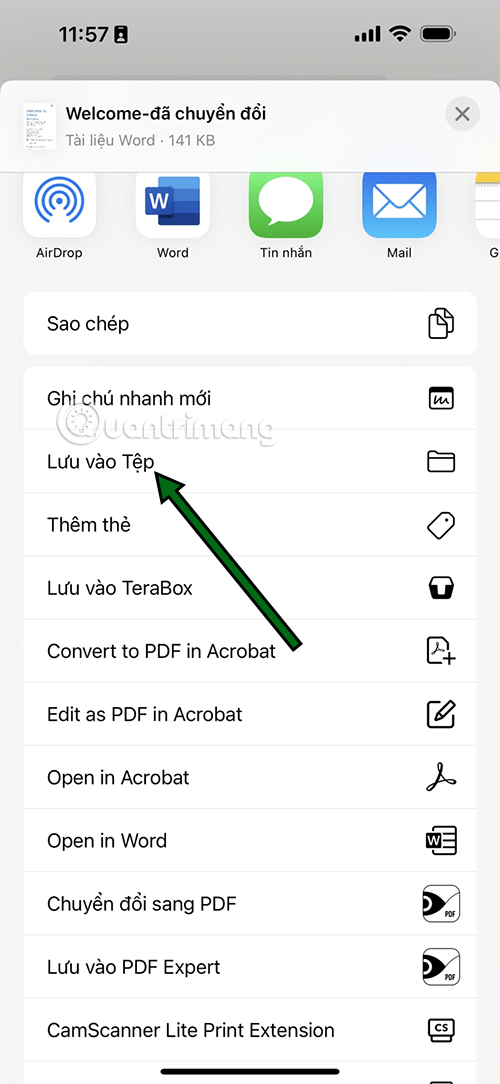
Paso 1: Similar a la versión web, solo necesita acceder a pdfFiller en su navegador móvil en la siguiente dirección.
https://www.pdffiller.com/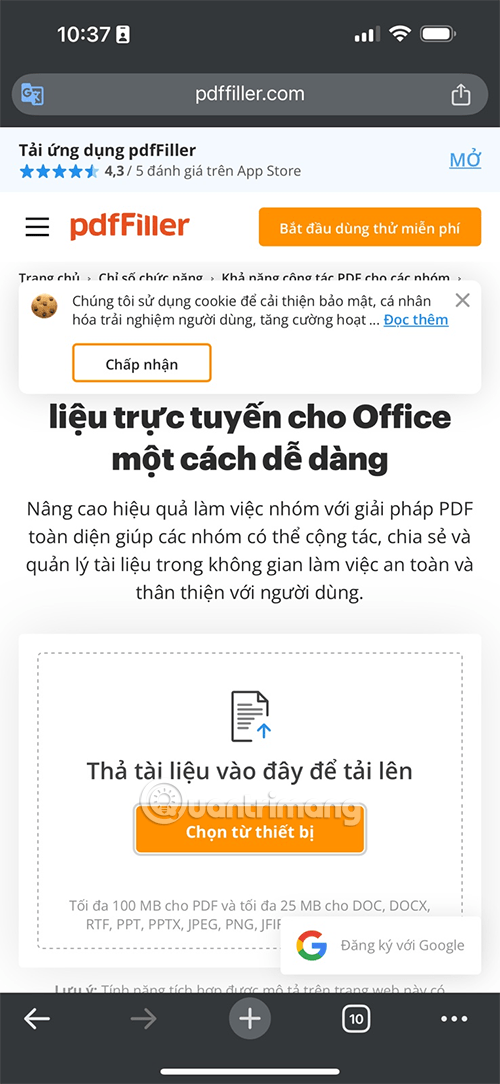
Paso 2: Seleccione la función Elegir desde el dispositivo, luego seleccione el archivo PDF desde Archivos o Google Drive. Además de seleccionar archivos PDF, también puede convertir archivos de imagen a archivos Word.
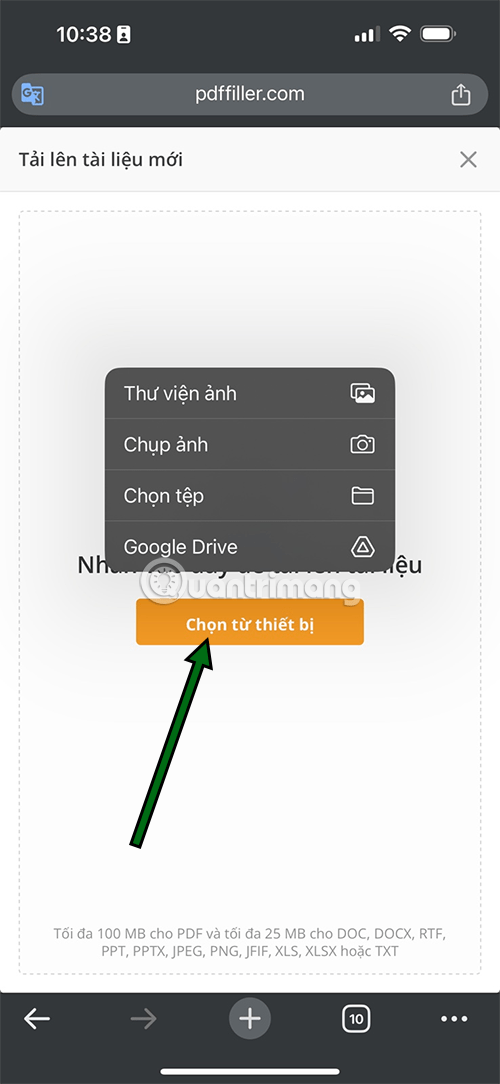
Paso 3: Seleccione el archivo PDF o el archivo de imagen que guardó en su computadora y seleccione Abrir.
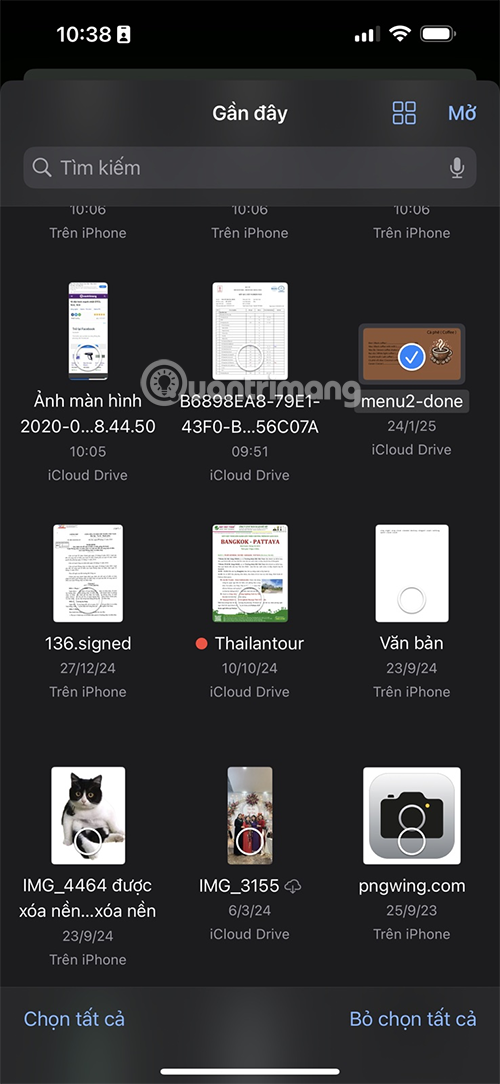
Paso 4: Una vez descargado el archivo, seleccione Iniciar edición a continuación.
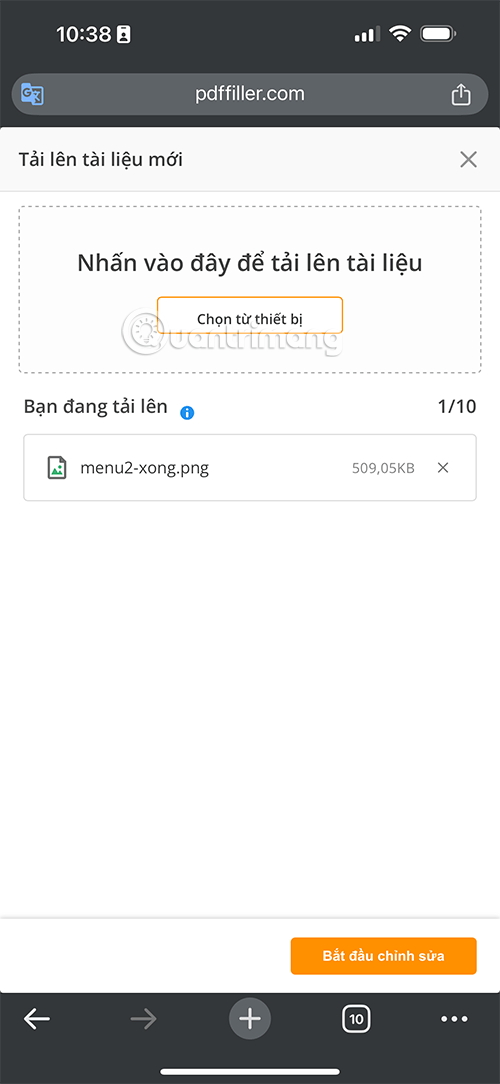
Paso 5: Puede editar antes de decidir descargar el archivo de Word, de lo contrario seleccione Finalizar .
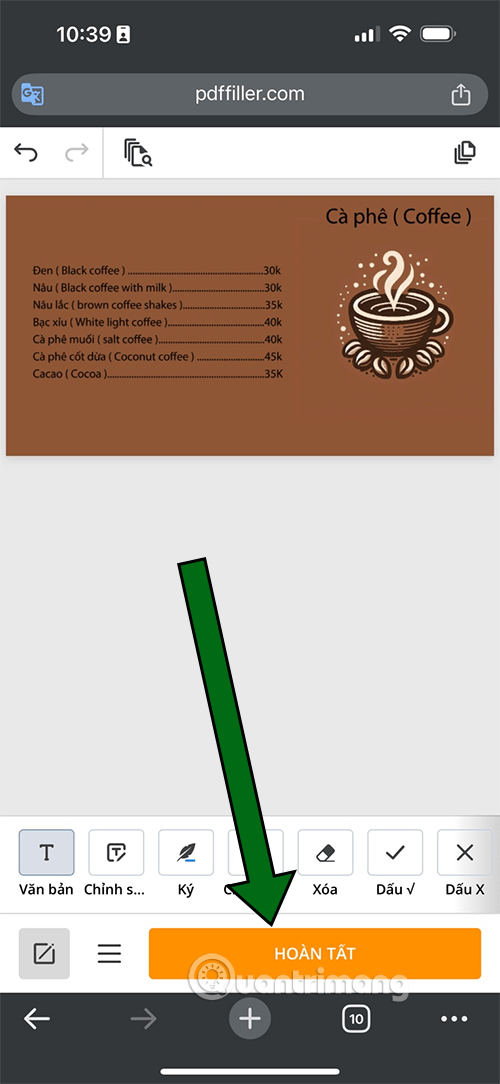
Paso 6: Seleccione Guardar como y elija Word para completar la conversión.
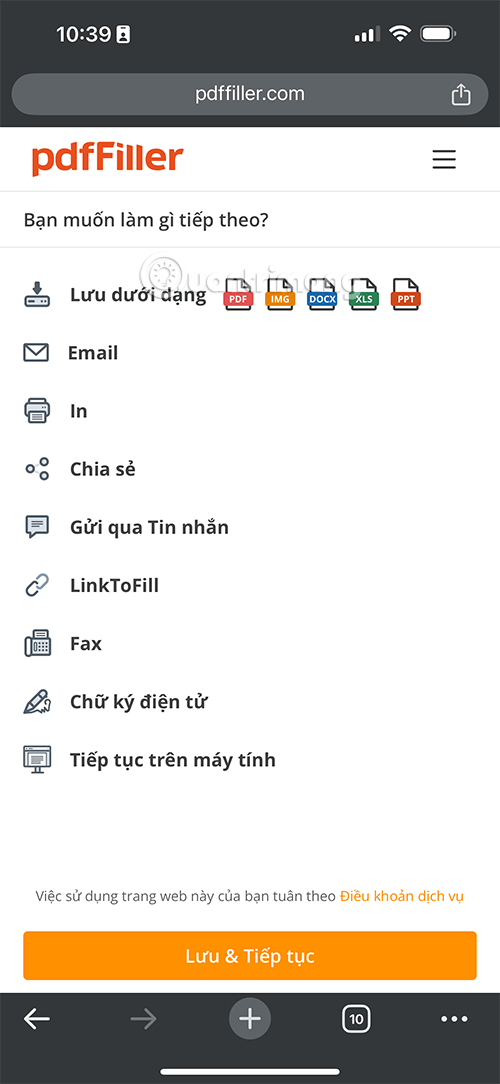
En este artículo, te guiaremos sobre cómo recuperar el acceso a tu disco duro cuando falla. ¡Sigamos!
A primera vista, los AirPods parecen iguales a cualquier otro auricular inalámbrico. Pero todo cambió cuando se descubrieron algunas características poco conocidas.
Apple ha presentado iOS 26, una importante actualización con un nuevo diseño de vidrio esmerilado, experiencias más inteligentes y mejoras en aplicaciones conocidas.
Los estudiantes necesitan un tipo específico de portátil para sus estudios. No solo debe ser lo suficientemente potente como para desempeñarse bien en su especialidad, sino también lo suficientemente compacto y ligero como para llevarlo consigo todo el día.
Agregar una impresora a Windows 10 es sencillo, aunque el proceso para dispositivos con cable será diferente al de los dispositivos inalámbricos.
Como sabes, la RAM es un componente de hardware muy importante en una computadora, ya que actúa como memoria para procesar datos y es el factor que determina la velocidad de una laptop o PC. En el siguiente artículo, WebTech360 te presentará algunas maneras de detectar errores de RAM mediante software en Windows.
Los televisores inteligentes realmente han conquistado el mundo. Con tantas funciones excelentes y conectividad a Internet, la tecnología ha cambiado la forma en que vemos televisión.
Los refrigeradores son electrodomésticos familiares en los hogares. Los refrigeradores suelen tener 2 compartimentos, el compartimento frío es espacioso y tiene una luz que se enciende automáticamente cada vez que el usuario lo abre, mientras que el compartimento congelador es estrecho y no tiene luz.
Las redes Wi-Fi se ven afectadas por muchos factores más allá de los enrutadores, el ancho de banda y las interferencias, pero existen algunas formas inteligentes de mejorar su red.
Si quieres volver a iOS 16 estable en tu teléfono, aquí tienes la guía básica para desinstalar iOS 17 y pasar de iOS 17 a 16.
El yogur es un alimento maravilloso. ¿Es bueno comer yogur todos los días? Si comes yogur todos los días, ¿cómo cambiará tu cuerpo? ¡Descubrámoslo juntos!
Este artículo analiza los tipos de arroz más nutritivos y cómo maximizar los beneficios para la salud del arroz que elija.
Establecer un horario de sueño y una rutina para la hora de acostarse, cambiar el despertador y ajustar la dieta son algunas de las medidas que pueden ayudarle a dormir mejor y despertarse a tiempo por la mañana.
¡Alquiler por favor! Landlord Sim es un juego de simulación para dispositivos móviles iOS y Android. Jugarás como propietario de un complejo de apartamentos y comenzarás a alquilar un apartamento con el objetivo de mejorar el interior de tus apartamentos y prepararlos para los inquilinos.
Obtén el código del juego Bathroom Tower Defense de Roblox y canjéalo por emocionantes recompensas. Te ayudarán a mejorar o desbloquear torres con mayor daño.













